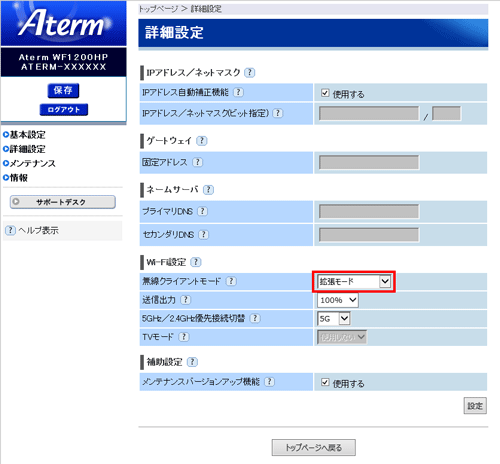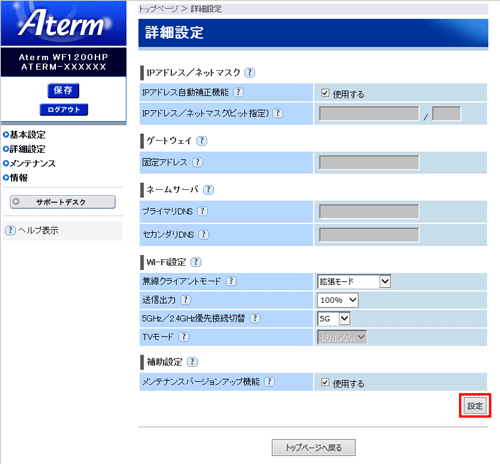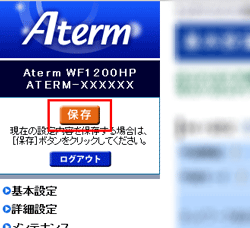- 目次>
- 本商品でできること >
- PPPoEブリッジ機能を使う(子機の設定)
PPPoEブリッジ機能を使う(子機の設定)
本商品(子機)でPPPoEブリッジ機能を使うためには、次の条件が必要です。
- 本商品(子機)の無線クライアントモードが「拡張モード」に設定されていること
- PPPoEブリッジ機能に対応している親機とWi-Fi接続していること
このページでは、本商品(子機)の設定方法を説明します。
親機とのWi-Fi接続方法は、「子機WF1200HPからWi-Fi接続する」を参照してください。
◆注意◆
- 本商品の無線クライアントモードが拡張モードに設定されていても、通信する親機が拡張モードに対応していない場合は標準モードで動作し、PPPoEブリッジ機能は使用できません。
◆補足◆
- 親機の仕様や設定方法は、親機の取扱説明書などを参照してください。
WF1200HPを親機として使用する場合は、「親機」の「PPPoEブリッジ機能」で設定方法を説明しています。
設定を行う前に
- 本商品のCONVERTERランプが緑点灯している(子機に設定されている)ことをご確認ください。CONVERTERランプが緑点灯していない場合は、本商品を子機(CONVERTER)モードに設定してください。
- 本商品は、工場出荷時の状態および初期化後の状態で本機能が使用できる設定になっています。設定内容を変更された場合に、「設定手順」にしたがって設定を行う必要があります。
- 本商品のLANポートにパソコンを有線接続してください。
設定手順
使いかた
うまく動作しない場合は
親機が本機能に対応しているか、確認してください。
親機の仕様や設定方法は、親機の取扱説明書などを参照してください。
親機の仕様や設定方法は、親機の取扱説明書などを参照してください。